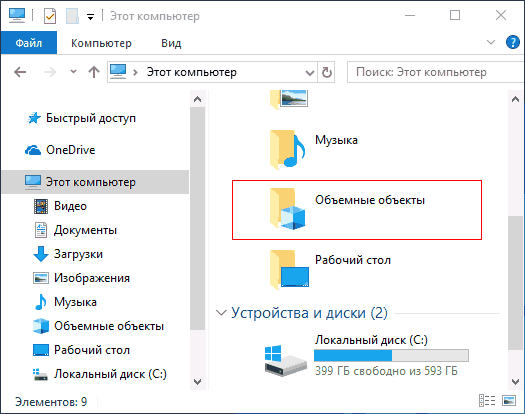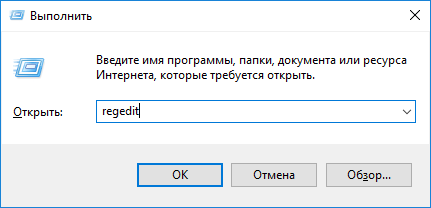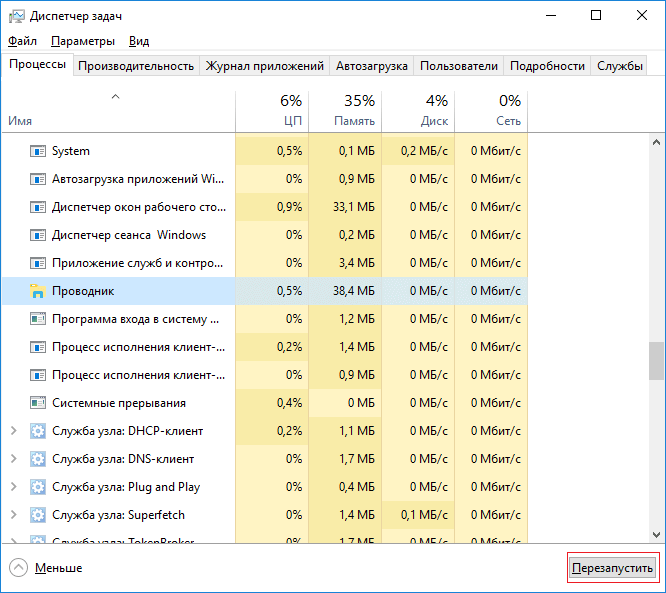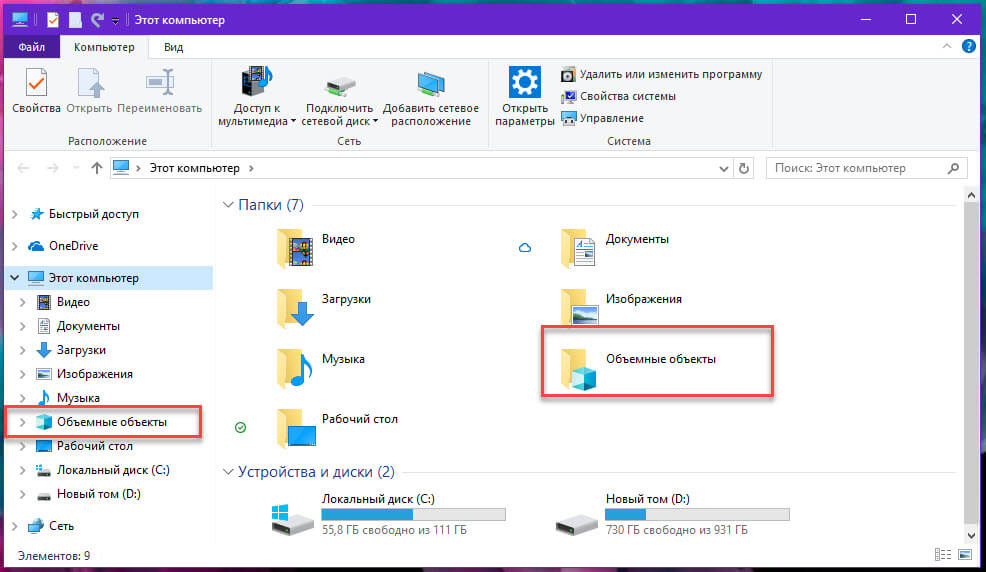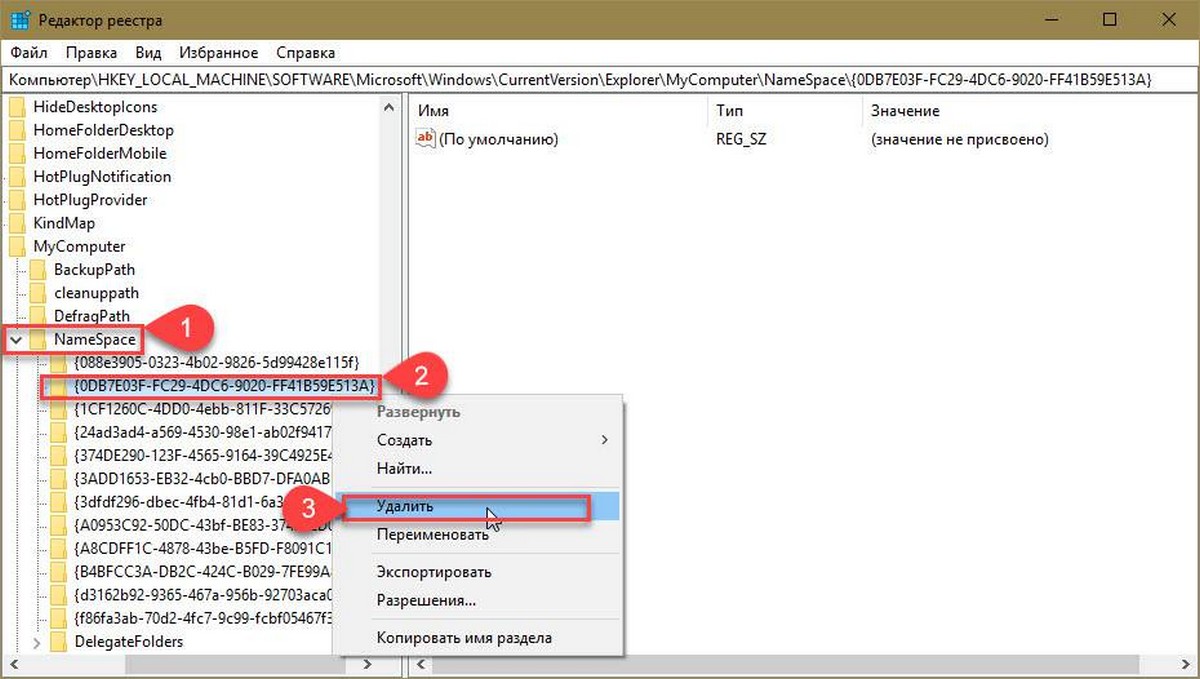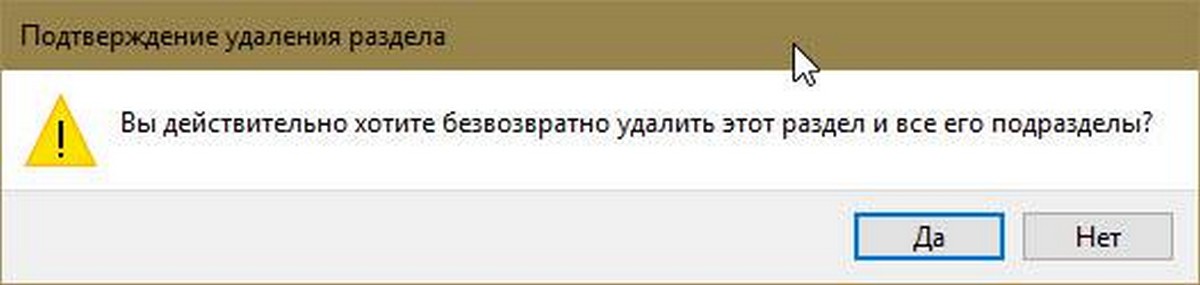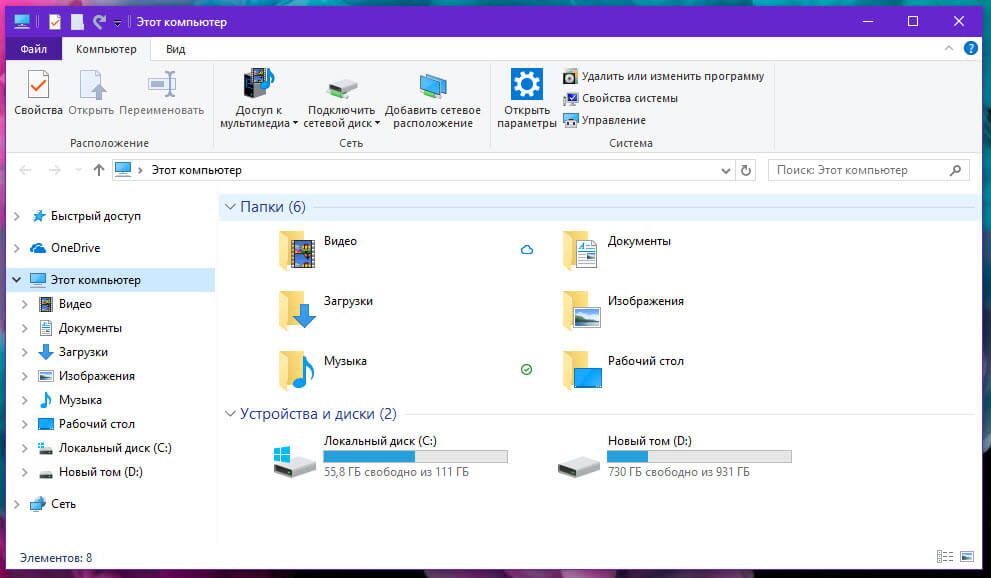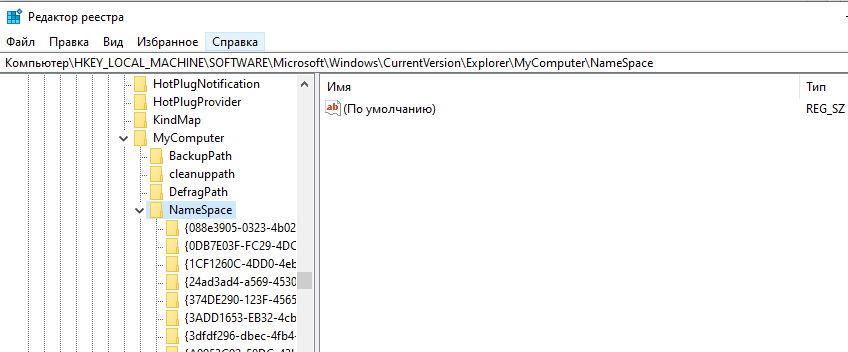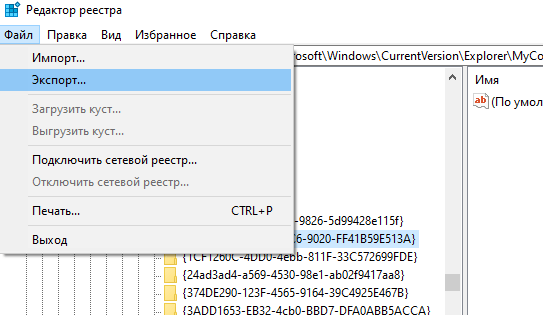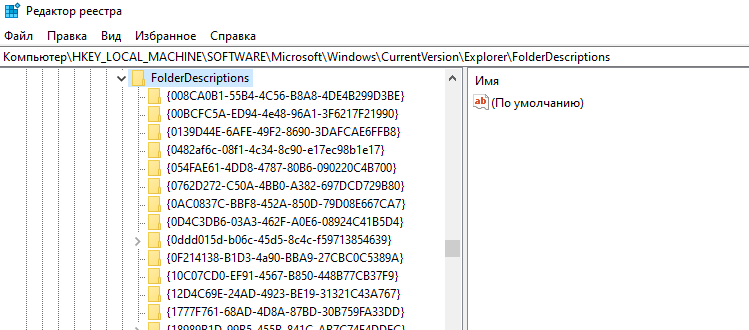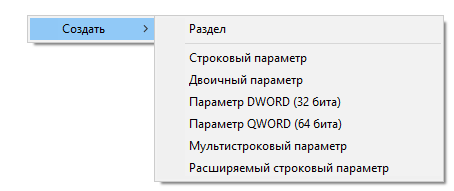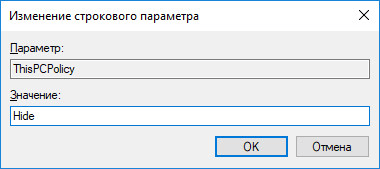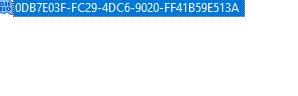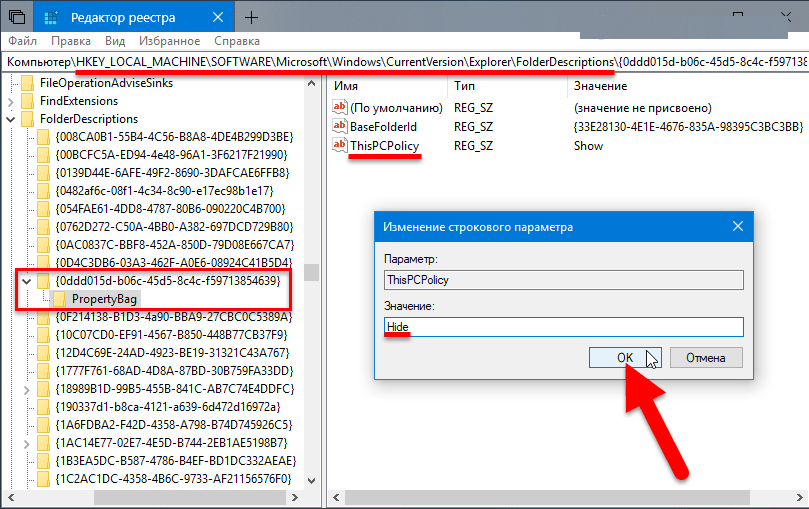- Как удалить Объемные объекты в Windows 10 Fall Creators Update
- Как удалить Объемные объекты в Windows 10
- Как удалить Объемные объекты из проводника Windows 10
- Удаление папки «Объемные объекты» из «Этот компьютер» в проводнике Windows 10
- Как в Windows 10 удалить папку «Объемные объекты» из раздела — Этот компьютер.
- Удалить папку «Объемные объекты».
- 3 подробных способа, как убрать объемные объекты в системе Windows 10
- Для чего она нужна?
- Как убрать папку «Объемные объекты» в Windows 10?
- Через реестр
- Скрыть отображение
- С помощью reg файла
- Как вернуть папку обратно
Как удалить Объемные объекты в Windows 10 Fall Creators Update
Если зайти в каталог «Этот компьютер» системы, где находятся все диски и разделы устройства, то можно заметить каталог под названием «Объемные объекты». Папка обозначена объемным синим кубиком. Во-первых, нужно понять предназначение каталога, а потом мы разберемся, как удалить Объемные объекты.
После описания папки мы перейдем к инструкции по устранению, но при условии, что она вам не нужна. Но могу сказать сразу – в большинстве случаев простым пользователем папка не понадобится.
Что такое папка «Объемные объекты» в редакции Fall Creators Update
Судя по названия и обозначению, каталог «Объемные объекты» предназначен для сохранения в неё файлов, которые имеют специальные расширения, то есть, какие-то 3D-объекты и модели. Они могут иметь расширение 3MF. Возможно сохранять объекты, созданные в таких программах, как 3D Max, Cinema 4D, Bender и других, так как это такая же папка, как многие другие на Windows. Еще в ней можно хранить данные, нарисованные в Paint3D, но это не обязательное условие.
Как удалить Объемные объекты в Windows 10
В системе папка является такой же, как и остальные, а значит особенно не пригодится. Попробуем убрать её из расположения «Этот компьютер», чтобы не мозолила глаза. Воспользуемся редактором реестра.
- Нажмём комбинацию Win+R, в появившемся окошке прописываем команду regedit .
- Слева открываем по порядку разделы доходя до последнего ключа: HKEY_LOCAL_MACHINE\ SOFTWARE\Microsoft\Windows\CurrentVersion\Explorer\MyComputer\NameSpace .
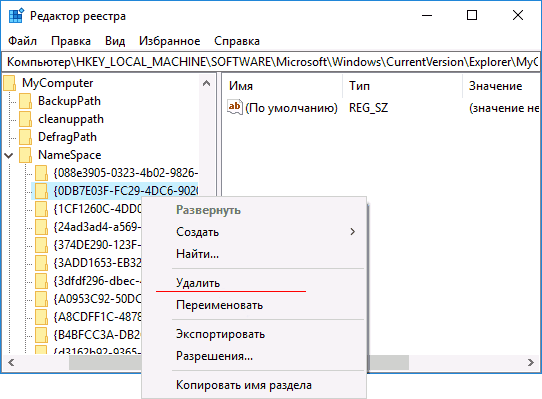
Перед удалением рекомендую экспортировать ключ, чтобы в случае возникновения неполадок в системе вернуть параметры по умолчанию. Реестр штука очень чувствительная, поэтому изменение любого случайного параметра может привести к необратимым последствиям.
При наличии 64-х разрядной операционной системы, путь до ключа в реестре немного отличается и будет таким: HKEY_LOCAL_MACHINE\ SOFTWARE\ WOW6432Node\ Microsoft\ Windows\CurrentVersion\Explorer\MyComputer\NameSpace . Избавляемся от того же подраздела.
Для окончательного удаления каталога «Объемные объекты» из папки «Этот компьютер», перезагружаем устройство. Хотя можно перезапустить сам проводник, зайдя в диспетчера задач.
Заходим в диспетчер задач (Ctrl+Shift+Esc) и находим строчку «Проводник». Нажимаем «Перезапустить».
Заходим в «Этот компьютер» и смотрим, удалился ли каталог «Объемные объекты». При неудаче пробуем простую перезагрузка компьютера.
Теперь вы знаете, как удалить Объемные объекты, если они вас так раздражают. По поводу вопросов можно писать в комментарии. Если не знаете про новое обновление для системы, советую ознакомиться с материалом Windows 10 Fall Creators Update – что нового в обновлении.
Как удалить Объемные объекты из проводника Windows 10

В этой короткой инструкции подробно о том, как убрать папку «Объемные объекты» из проводника, если она вам не нужна, а с большой вероятностью большинство людей никогда ей не воспользуются.
Сама по себе папка, как можно понять из названия, служит для хранения файлов объемных объектов: например, при открытии (или сохранении в формате 3MF) файлов в Paint 3D по умолчанию открывается именно эта папка.
Удаление папки «Объемные объекты» из «Этот компьютер» в проводнике Windows 10
Для того, чтобы убрать папку «Объемные объекты» из проводника потребуется использовать редактор реестра Windows 10. Порядок шагов будет следующим.
- Нажмите клавиши Win+R на клавиатуре (где Win — клавиша с эмблемой Windows), введите regedit и нажмите Enter.
- В редакторе реестра перейдите к разделу (папки слева)
- Внутри этого раздела найдите подраздел с именем , нажмите по нему правой кнопкой мыши и выберите «Удалить».
- В 64-разрядной системе удалите разделы реестра
- Закройте редактор реестра.
Для того, чтобы изменения вступили в силу и из «Этот компьютер» исчезли объемные объекты вы можете перезагрузить компьютер или же перезапустите проводник.
Для перезапуска проводника вы можете нажать правой кнопкой мыши по пуску, выбрать «Диспетчер задач» (если он представлен в компактном виде, внизу нажмите кнопку «Подробнее»). В списке программ найдите «Проводник», выберите его и нажмите кнопку «Перезапустить».
Готово, «Объемные объекты» были удалены из проводника.
Примечание: несмотря на то, что папка исчезает из панели в проводнике и из «Этот компьютер», сама по себе она остается на компьютере в C:\ Пользователи\ Ваше_имя_пользователя.
Удалить её оттуда можно простым удалением (но я не уверен на все 100, что это не окажет влияние на какие-либо приложения 3D от Майкрософт).
Возможно, в контексте текущей инструкции также полезными окажутся материалы: Как убрать Быстрый доступ в Windows 10, Как удалить OneDrive из проводника Windows 10.
А вдруг и это будет интересно:
Почему бы не подписаться?
Рассылка новых, иногда интересных и полезных, материалов сайта remontka.pro. Никакой рекламы и бесплатная компьютерная помощь подписчикам от автора. Другие способы подписки (ВК, Одноклассники, Телеграм, Facebook, Twitter, Youtube, Яндекс.Дзен)
22.10.2017 в 11:22
Всё сделал как написано, перезагрузил, папка на месте.
23.10.2017 в 09:05
В двух разделах удалили? Пути не перепутали? Лично проверено на двух компьютерах с релизной Windows 10 1709 (Home и Pro, x64), везде без проблем.
22.10.2017 в 15:02
Здравствуйте. А вот и не верно то, что вы написали. Проверил на 2-х компах, 2-х ноутбуках. Нет такой вкладки- «Объемные объекты!». Винда 10 1703 везде. Могу скрины скинуть.
23.10.2017 в 08:48
Здравствуйте. Не верно, выходит, то, что вы прочитали — в статье в первом абзаце указано, что речь идет о Fall Creators Update, т.е. версии 1709 : )
24.05.2020 в 16:00
Подтверждаю, на Windows 10 10.0.18363 Домашняя для одного языка x64 этот способ не работает.
23.10.2017 в 19:58
Как убрать появившиеся паддинги слева у элементов в «Этот компьютер»?
24.10.2017 в 09:17
Они есть и на 1703… вы же про паддинги вложенных элементов в боковой панели? (если нет, покажите на изображении, если не сложно)
Насчет убрать: не уверен, что возможно, хотя могу и ошибаться (предполагаю, что стили этого всего прописаны где-то в библиотеках explorer).
25.10.2017 в 08:11
Он скорее всего об отступах у значков, когда включен вид «плитка» или «содержимое». Меня этот вопрос тоже волнует.
25.10.2017 в 10:03
А… всё, увидел теперь разницу. Не знаю способа исправить. Вообще несколько таких вещей в 1709 уже обнаружилось: где-то отсутствие перевода (диспетчер задач — производительность — ЦП — % Utilization), где-то — косяки с размерами (не помню точно, где-то в параметрах поля не влезают), вот еще и отступы.
Думаю, поправят скоро со своей стороны.
29.10.2017 в 18:04
Самая раздражающая вещь, это что везде вместо «ГП» – «Графический Процессор», в итоге на эту надпись слишком много места нужно. Хотя прекрасно по аналогии с ЦП можно было назвать.
На вкладке мониторинга еще шире нужно сделать Диспетчер задач, чтобы все нормально уместилось:
В общем, халтурно сделали. Я даже специально ради мониторинга ГП обновился (была выставлена задержка в месяц на обновы), а тут такое.
Касательно паддингов, я про это
30.10.2017 в 09:55
Поправят (если не всё, то частично), думаю. Ссылки на скриншоты поудалял, сорри.
24.06.2018 в 17:26
Понимаю, что поздно, но эти паддинги — это места для значков OneDrive. К сожалению, как убрать не знаю.
25.06.2018 в 11:00
Ну хотя бы объяснение теперь есть : )
26.10.2017 в 22:57
спасибо, всё работает windows 10 home x64
19.11.2017 в 05:33
Спасибо, способ рабочий на все 100%
18.01.2018 в 10:49
Спасибо за статью, а как можно автоматизировать тоесть сделать reg файл по удалению этого раздела с папкой обьём обьектов??
20.05.2018 в 18:54
23.01.2018 в 01:20
Благодаря найденной информации на Вашем сайте и не только смогла удалить из навигационной панели «изображения», «видео» и т.д. из «этот компьютер», «объёмные объекты» и OneDrive. А вот аналогичную папку Creative cloud Files («спасибо» Adobe за неё) не знаю, как. Возможно ли узнать, какой раздел реестра отвечает за эту папку? Все эти разделы — по крайней мере, из моих случаев — удаляются по одинаковой схеме. Сама в реестр не лезу.
24.01.2018 в 10:59
Сама нашла ответ на свой вопрос. Если кто-то тоже ищет, то вот (с форума Майкрософт):
1. Win+R и вводим «regedit», чтобы попасть в реестр;
2. Идем по пути: HKEY_CLASSES_ROOT\CLSID\<0e270daa-1be6-48f2-ac49-d91ff731bfe5>;
3. Открываем «System.IsPinnedToNameSpaceTree» и меняем значение на «0» (по умолчанию стоит «1»).
Готово! Запускаем проводник и радуемся результату.
Было бы более полезно для других, если это когда-нибудь появится в виде статьи на сайте, так как не все пользователи, как я, читают комментарии.
06.09.2018 в 21:38
Спасибо, всё получилось.
02.12.2019 в 22:23
Статья очень познавательная , раздел «Объёмные объекты» пропал, а взамен него появился раздел «3D Objects». Windows 10 Домашняя 64 bit , обновления 1909
26.02.2020 в 10:57
Изменила название в реестре и папка Объёмные объекты исчезла.
Просто добавила два слеша
Если их убрать папка вернется.
24.05.2020 в 16:26
Дополните статью — надо удалять в двух местах:
Если у вас 64-х разрядная система — удаляйте разделы:
Чтобы удалить «Объемные объекты»
27.05.2020 в 20:52
18.06.2020 в 17:00
Дмитрий, а как ДОБАВИТЬ в выпадающее меню «Этот компьютер» пункт «Диспетчер устройств» ?
Очень нужно.
Как в Windows 10 удалить папку «Объемные объекты» из раздела — Этот компьютер.
Публикация: 5 Апрель 2019 Обновлено: 5 Апрель 2019
Все мы знаем, что при открытии в Windows 10 раздела — «Этот Компьютер», по умолчанию проводник показывает папки библиотек.
Начиная с Windows 10 Fall Creators, Microsoft добавила новую папку «Объемные объекты», папка по умолчанию присутствует в разделе проводника и в области навигации — Этот компьютер. Как видно из названия папки — «Объемные объекты», она используется чтобы сохранить все созданные 3D-модели в приложении.
Большинство пользователей Windows 10 не пользуются данной опцией. Если вы также не используете Объемные объекты, вы можете удалить запись «Объемные объекты» из раздела Этот компьютер.
Как вы уже заметили, вы не можете просто кликнуть правой кнопкой мыши по папке и удалить ее. Вам необходимо вручную отредактировать реестр, чтобы удалить «Объемные объекты».
Удалить папку «Объемные объекты».
Шаг 1: Откройте редактор реестра.
Шаг 2: Перейдите к следующему разделу:
Шаг 3: Раскройте раздел «NameSpace» и найдите следующий параметр:
Шаг 4: Кликните правой кнопкой мыши на раздел с именем и выберите пункт в контекстном меню «Удалить». Нажмите кнопку «Да», когда появится диалоговое окно подтверждения.
Все! После того как вы снова откроете «Проводник», папка «Объемные объекты» должна немедленно исчезнуть из раздела проводника «Этот Компьютер».
Чтобы сэкономить ваше время я подготовил готовые файлы реестра для удаления и восстановления папки «Объемные объекты»
Чтобы удалить другие папки, ознакомьтесь с нашим руководством: Убираем папки из раздела «Этот компьютер» в Windows 10.
3 подробных способа, как убрать объемные объекты в системе Windows 10
Если папка под названием «Объемные объекты», хранящая «.3mf» файлы в Windows 10, не нужна, желательно знать, как ее убрать. Увидеть такой каталог можно, например, в Проводнике. Очистить главный диск от него не удастся. Зато вполне реально спрятать ярлык. Любые изменения, касающиеся этого каталога, вносятся в Редактор реестра. На всякий случай желательно создать (предварительно) точку восстановления.
Для чего она нужна?
В папке с именем «Объемные объекты» хранятся редчайшие файлы «.3mf» виндовской программы «Paint 3D». Найти ее удастся с помощью Проводника (находится она в профиле пользователя). Ярлык можно увидеть на консоли «Этот (или мой) компьютер».
Такой каталог используется очень редко, поэтому его разрешается удалить. Правда, после удаления ярлык может остаться в окошке «Этот (или мой) компьютер», а при попытке открыть пустую папку будет обязательно появляться сообщение об ошибке. Настоящее название каталога в Виндовс 10 — «3D Objects».
Важно! Пользователи, не увлекающиеся рисованием 3D-изображений на своем домашнем ноутбуке, имеют полное право удалить каталог или временно скрыть его название.
Как убрать папку «Объемные объекты» в Windows 10?
При желании можно удалить каталог, причастный к 3D-рисованию, из окошка «Этот (или мой) компьютер». Все изменения, касающиеся удаления, вносятся, как правило, в реестр. Разрешается на время спрятать ярлык, а при желании восстановить его в «Проводнике». Полностью очистить главный диск от элементов «.3mf» не удастся.
Через реестр
Способ, позволяющий удалить виндовскую папку из консоли Проводника:
- активировать «Редактор реестра»;
- пройтись по маршруту: HKLM\ SOFTWARE\ Microsoft\ Windows\ Current Version\ Explorer\ My Computer\ Name Space\;
- выполнить удаление найденного элемента;
- предварительно создать копию данного компонента («Экспортировать» в «Документы» с именем «Объемные объекты» и типом «reg»);
- если в будущем планируется восстановление этого элемента, то лучше его переименовать (с концовкой «ВАК»);
- для ОС на 64 bit переименовать или убрать компонент <0db7e03f-fc29-4dc6-9020-ff41b59e513a>, находящийся в конце этого маршрута: HKLM\SOFTWARE\ Wow6432 Node\Microsoft\ Windows\ Current Version\ Explorer\ My Computer\ Name Space\;
- выйти из «Редактора…» и перезапустить ПК.
Скрыть отображение
Как спрятать ярлык:
- пройтись по маршруту: HKLM\ SOFTWARE\ Microsoft\ Windows\ Current Version\ Explorer\ Folder Descriptions;
- развернуть ветвь;
- отыскать: «Property Bag»;
- если такой элемент отсутствует, рекомендуется «Создать» одноименный «Раздел»;
- в «PropertyBag» дополнительно «Создать» еще один «Строковый параметр» с названием «ThisPCPolicy»;
- после чего изменить «ThisPCPolicy»;
- для строчки «Значение» выставить: «Hide»;
- нажать на «ОК» и перезапустить ПК.
Важно! После перезапуска ПК можно открыть «Этот компьютер» и убедиться, что название каталога полностью исчезло из консоли. Правда, сами «.3mf» файлы останутся на главном диске.
С помощью reg файла
Быстрый способ удаления виндовской папки:
- скачать из интернета файл «.reg» нужной разрядности – 32 bit или 64 bit (специально для удаления каталога под названием «Объемные объекты»);
- скачанный элемент будет иметь имя: «Remove 3D Objects Folder.reg»;
- запустить (из Проводника) скачанный файл, чтобы он внес изменения в виндовском «Редакторе…»;
- дождаться окончания процесса;
- перезапустить ПК.
Как вернуть папку обратно
Метод восстановления некогда удаленного виндовского каталога:
- пройтись по знакомому маршруту: от «HKLM\ SOFTWARE\ Microsoft» до «Name Space»;
- или от «HKLM\ SOFTWARE\ Wow 6432 Node» до «Name Space»;
- в «Name Space» создать компонент: <0db7e03f-fc29-4dc6-9020-ff41b59e513a>;
Быстрый способ восстановления скрытого ярлыка:
- пройтись по маршруту:
- HKLM\SOFTWARE\ Microsoft\ Windows\ Current Version\ Explorer\ Folder Descriptions\ <31c0dd25-9439-4f12-bf41-7ff4eda38722>\Property Bag;
- выбрать: «ThisPCPolicy»;
- активировать для него опцию «Изменить»;
- в строчке «Значение» должно стоять: «Show»;
Важно! Кроме изменения значения для «ThisPCPolicy», есть еще один простейший способ восстановления скрытого ярлыка в окошке «Этот (или мой) компьютер». Можно из реестра просто удалить элемент под названием «PropertyBag».
Простой метод восстановления (если для удаления использовался «Remove 3D Objects Folder.reg»):
- скачать «Restore 3D Objects Folder.reg» (32 бит или 64 бит);
- запустить скачанный компонент на ПК (из виндовского Проводника);
- запущенный элемент в автоматическом режиме внесет все важные изменения в виндовский реестр.